ディスクトップの拡張
プログラミングの無料体験なら!!
↓↓↓↓↓↓↓↓↓↓↓
たくさんのウィンドウを立ち上げて作業する必要があるとき、大きな液晶モニターを使用していても、デスクトップが手狭になってしまいます。
こんな時には、デスクトップを拡張しましょう。
この設定には、モニターがもう1台必要になります。
本来のモニターと、増設したモニターの両方を作業領域として使用できます。
【スタート】⇒【コントロールパネル】⇒【画面】をダブルクリックして開きます。
【設定】のタブをクリックします。(下図参照)
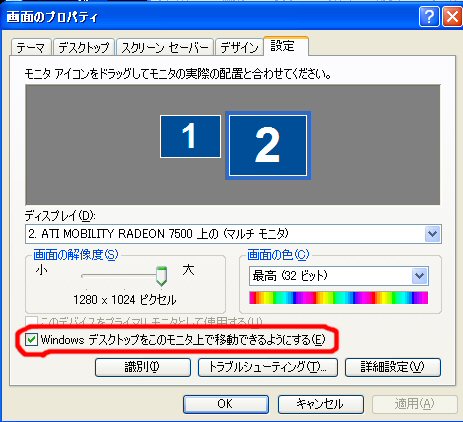
【ディスプレイ】のドロップダウンリストを開き、モニター2を選択します。
ちなみに、モニター1は現在ご覧になっているモニターです。
モニター2を選択し、その下の【画面の解像度】と【画面の色】を設定します。
【Windowsデスクトップをモニタ上で移動できるようにする】のチェックボックスにチェックを入れます。
これにチェックを入れると、デスクトップを拡張して2つの画面を作業領域に設定できます。
カーソルを右に動かすと、モニター2のほうに移動できるようになっていると思います。
これで、2画面を同時に使用できるようになりました。
おのおの別のアプリケーションソフトを実行してもいいですし、1つのアプリケーションソフトを2画面にまたがって、大きな作業エリアとしても使用することができます。
■
■不要なパソコンをお金に替えよう
買い替えなどで不要になったパソコンを処分したいけど
どこに捨てれば・・お金もかかるし・・・個人情報も心配・・・
そんなときにお任せください。
ソフマップが買取ります。
近くにソフマップの店舗がなくても、ご自宅まで引き取りに。
データ消去も万全で安心。
⇒ソフマップなら高額買取!
2006年01月06日 19:41